教程介绍
微软更新操作系统Windows的频率甚为迅捷,仍有诸多计算机用户仍然坚守于win7乃至更早时期的XP系统,但许多用户在实际应用过程中依然渴望重回win7的经典布局,尤其是开始菜单部分。
操作步骤
方法一、使用策略编辑器设置
1、首先我们在键盘上按下win+R的快捷键,调出运行窗口,我们输入gpedit.msc,点击确定进入。
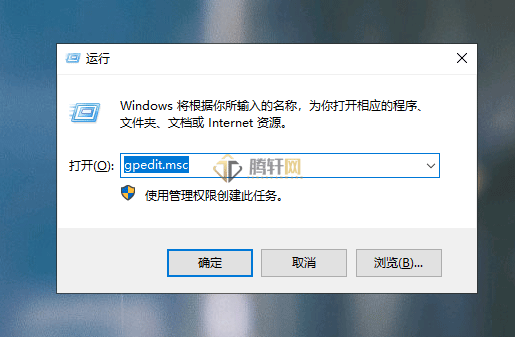
2、随后我们进入策略编辑器页面,然后我们在左边依次点击用户配置,随后我们找到管理模板中找到开始菜单和任务栏,最后在右下方找到强制经典开始菜单。
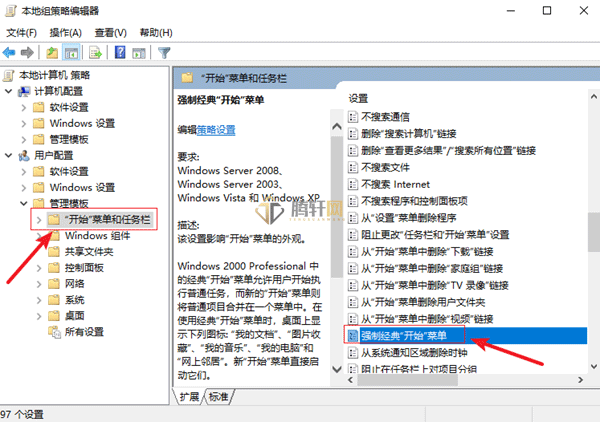
3、我们进入了强制经典开始菜单界面中,在上面选择已启用,然后我们点击下方的确定按钮即可。
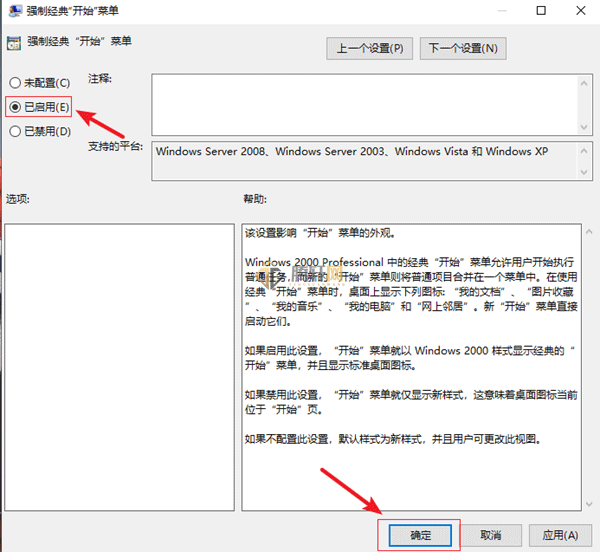
方法二、开始菜单设置
1、首先我们点击开始菜单,我们把右侧菜单的图标一个个点击右键,选择从开始屏幕取消固定,全部清理。
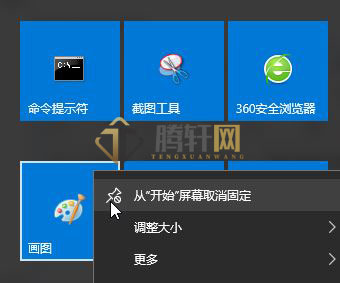
2、全部清理完以后,我们将鼠标放到屏幕的边缘,然后按住左键一直向左拖动,随后松开开始菜单就变成经典模式了。

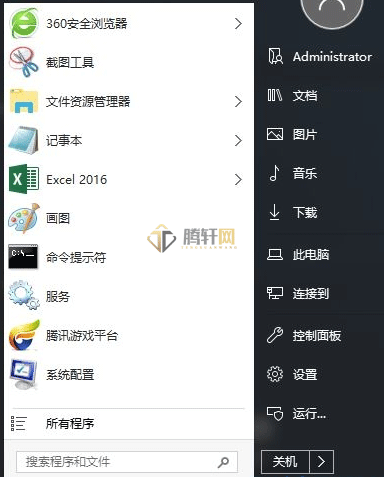
延展阅读Windows10家庭版恢复经典开始菜单丨Windows10家庭版恢复系统后无法激活
以上本篇文章的全部内容了,感兴趣的小伙伴可以看看,更多精彩内容关注腾轩网www.tengxuanw.com










